Empezaste a escanear el tuyo fotos antiguas tener una copia en tu PC pero ¿has notado que están todas llenas de manchas y rayones? Esto es normal para las fotos tomadas hace unos años, pero no se preocupe, con un poco de esfuerzo y un buen software de edición de fotos puede solucionar la situación fácilmente.
De hecho hoy quiero enseñarte cómo arreglar fotos con rayones o manchas uso GIMP, un programa de edición de fotos muy popular que es absolutamente gratuito y extremadamente fácil de usar. ¿Apuesto a que sus viejas fotos en mal estado se convertirán en tomas impecables?
Antes de que te des cuenta cómo arreglar fotos con rayones o manchas, necesita instalar GIMP en su PC. Luego conéctese al sitio web oficial del programa y haga clic en el elemento Descargar GIMP 2.6.11 para descargarlo a su PC. Cuando se complete la descarga, haga doble clic en él para abrir el archivo que acaba de descargar (gimp-2.6.11-i686-setup-1.exe) y, en la ventana que se abre, primero haga clic en Correr e Sí (para autorizar la instalación en Windows 7 y Vista) y luego en Siguiente página dos veces seguidas, instalar ahora e Tecnologías para completar el procedimiento de instalación de GIMP.
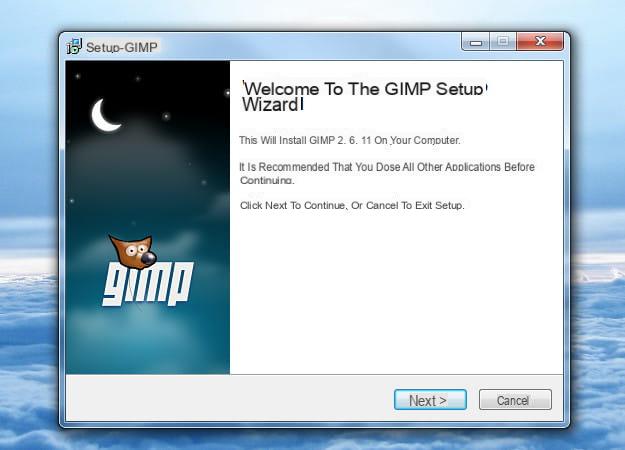
Ahora, inicie GIMP a través de su icono en el escritorio de Windows y, en la ventana que se abre, seleccione el elemento Abri del menú Archivo para abrir la foto antigua de la que quitar manchas y rayones. Para corregir fotos con arañazos o manchas, la herramienta principal en la que debe confiar es la que se llama clona, que es capaz de "clonar" porciones de fotos y transferirlas a otros puntos de la imagen para cubrir imperfecciones.
Entonces selecciónalo herramienta de clonación de la barra de herramientas de GIMP ubicada a la izquierda de la pantalla y configúrelo de la siguiente manera usando los comandos disponibles en el cuadro de la parte inferior izquierda: para que el relleno de rayones y manchas no sea demasiado claro, sugiero que haga clic en el botón ubicado al lado de el objeto Cepillo y seleccione el pincel con bordes suaves (círculo difuso) en lugar del clásico, para el tamaño del clon (barra de desplazamiento Scala) en su lugar, debe ajustarse según el tamaño de los arañazos o manchas a cubrir.
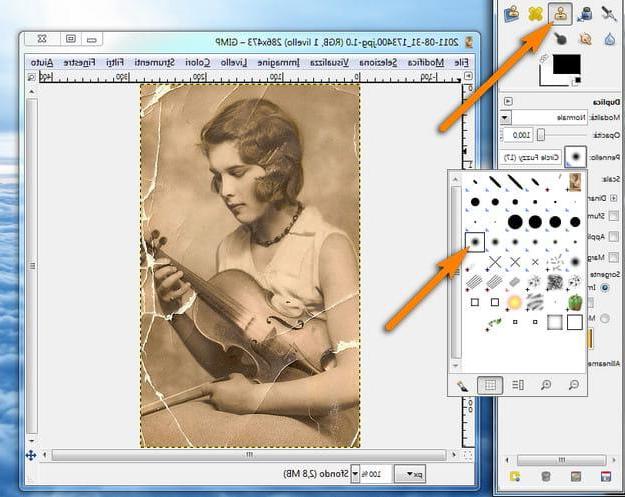
Una vez seleccionado y ajustado correctamente herramienta de clonación, puedes empezar a usarlo en tu foto. Primero, debe tomar una muestra de una parte "saludable" de la foto para usarla como relleno para cubrir rasguños y manchas, luego mantenga presionada la tecla Ctrl en el teclado de su PC, haga clic en el punto de la foto sin imperfecciones a muestrear y haga clic con el botón izquierdo del mouse para completar la operación. Intente tomar muestras de partes de las fotos lo más cerca posible de las imperfecciones que se van a cubrir.
Ahora, usa la herramienta de clonar como si fuera un pincel y "colorea" los rasguños y manchas en la foto para camuflarlos. Siempre remuestrear el clon en las proximidades de cualquier rasguño o mancha que se va a rellenar e use la herramienta tocando en la imagen, no mantenga presionado el botón izquierdo del mouse cuando utilice la herramienta de clonación para tramos de fotos demasiado grandes.
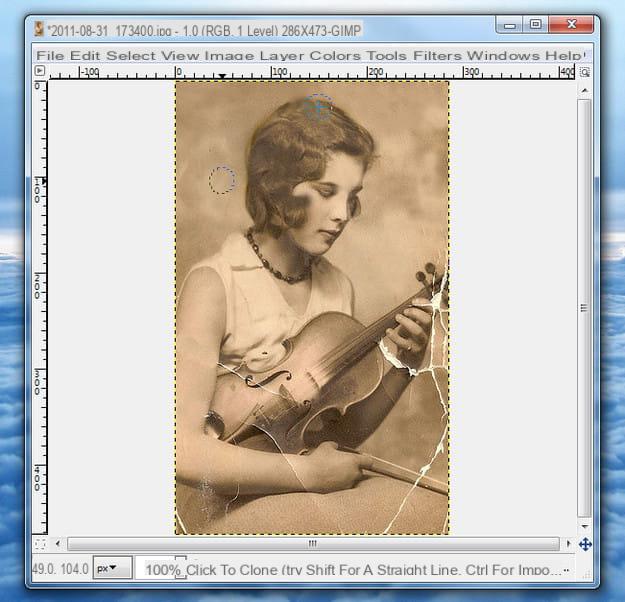
Cuando termine, si hay partes de las fotos en las que el camuflaje de arañazos y manchas no es perfecto, puede mezclar el efecto con el herramienta desenfoca presente en la barra de herramientas de GIMP (la gota). Luego configure elOpacidad del desenfoque a un valor entre 40 e 70 (no más, de lo contrario, el degradado será demasiado nítido) usando la barra de desplazamiento adecuada en el cuadro en la parte inferior izquierda y úsela como un pincel normal en los puntos de la foto que se van a mezclar.
Cuando esté satisfecho con el resultado, puede guardar su foto sin arañazos ni manchas seleccionando el elemento Guardar como del menú Archivo de la ventana central de GIMP. En la ventana que se abre, haga clic en el botón Explorar otras carpetas para seleccionar la carpeta en la que guardar la imagen, asígnele un nombre escribiéndola en el campo Nombre y haga clic en el botón Guardar para completar la operación. Entonces, vi eso corregir fotos con arañazos o manchas ¿No fue tan difícil?
Cómo arreglar fotos con rayones o manchas

























